So führen Sie einen Hard Reset auf dem Samsung Galaxy J6 Plus durch
Android Tipps & Tricks / / August 05, 2021
In diesem Beitrag zeigen wir Ihnen, wie Sie einen Hard Reset für das Samsung Galaxy J6 Plus durchführen. Es mag wie eine recht einfache Aufgabe erscheinen, aber wenn es nicht richtig gemacht wird, kann es einige ernsthafte Probleme verursachen. Auf jeden Fall möchten Sie vielleicht einen Neuanfang machen oder ein gebrauchtes Samsung Galaxy J6 Plus gekauft haben oder einfach nur die Leistung steigern, wie sie war, als das Gerät neu war.
Was auch immer der Fall sein mag, die Sache ist, dass Sie einen Hard-Reset auf Ihrem Samsung Galaxy J6 Plus durchführen möchten und dies schnell tun möchten. Mach dir keine Sorgen, du bist auf der richtigen Seite. Heute würden wir in diesem Beitrag darauf eingehen So führen Sie einen Hard Reset auf dem Samsung Galaxy J6 Plus durch. Wenn das interessant klingt, lassen Sie uns darüber nachdenken.

Schritte zum Ausführen eines Hard Reset auf dem Samsung Galaxy J6 Plus
Es gibt zwei Möglichkeiten, wie Sie einen Hard-Reset auf Ihrem Samsung Galaxy J6 Plus durchführen können. Beide Methoden funktionieren nahtlos gut. Viele Leute finden die erste Methode jedoch möglicherweise viel einfacher. Nachdem dies gesagt ist, werfen wir einen Blick auf unsere erste Methode, um einen Hard-Reset für das Samsung Galaxy J6 Plus durchzuführen. Sollten wir?
Methode 1: Hard Reset über Einstellungen
- Gehen Sie zunächst zum die Einstellungen auf Ihrem Samsung Galaxy J6 Plus.
- Jetzt geh zu Geschäftsführung.

- Hier wählen Zurücksetzen auf Fabrikeinstellungen Möglichkeit.
- Tippen Sie jetzt auf Rückstelleinrichtung Möglichkeit
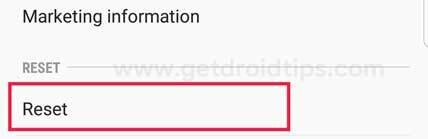
- Schließlich wählen Sie Alles löschen Option zum Bestätigen des Zurücksetzens auf dem Samsung Galaxy J6 Plus.
- Warten Sie nun, bis Ihr Samsung Galaxy J6 Plus neu gestartet wird.
Das ist es! Sie haben erfolgreich ein Zurücksetzen der Werksdaten auf Ihr Samsung Galaxy J6 Plus durchgeführt. Schauen wir uns nun unsere nächste Methode an. Sollten wir?
Methode 2: Verwenden des Wiederherstellungsmodus
- Zuallererst müssen Sie Starten Sie Ihr Samsung Galaxy J6 Plus im Wiederherstellungsmodus.
- Jetzt benutzen Lautstärketasten um das hervorzuheben Daten löschen / Werksreset Möglichkeit.
- Drücken Sie die Kraftschlüssel einmal, um die Auswahl zu bestätigen.
- Markieren Sie nun "Ja - Alle Benutzerdaten löschen" durch Drücken von Lautstärke runter Schlüssel.
- Drücken Sie die Kraftschlüssel bestätigen.
- Warten Sie, bis der Vorgang abgeschlossen ist.
- Wenn der Vorgang abgeschlossen ist, wählen Sie System neu starten Option und bestätigen Sie dies durch Drücken der Leistung Schlüssel.
Das ist es! Sie haben erfolgreich ein Zurücksetzen der Werksdaten auf Ihr Samsung Galaxy J6 Plus durchgeführt. Ziemlich einfach, nein? Wenn Sie noch Zweifel oder Fragen zum Thema haben, können Sie diese gerne im Kommentarbereich unten hinterlassen.
Hallo, ich bin Abhinav Jain, ein 19-jähriger Webentwickler, Designer, Digital Marketer und Tech-Enthusiast aus Neu-Delhi, Indien. Ich bin ein Student für Computeranwendungen, der auch freiberuflich tätig ist und an einigen fantastischen Websites arbeitet.

![Download Installieren Sie die Huawei P9 Lite B345 Nougat-Firmware VNS-L31 [Juni 2018 Sicherheit]](/f/b73d9ba2a42116c72fc947b36d4e1ab0.jpg?width=288&height=384)

![So installieren Sie Stock ROM auf Intex Aqua Amaze Plus [Firmware-Datei]](/f/014c06b1a028b67bd3c5cf3726abf95f.png?width=288&height=384)